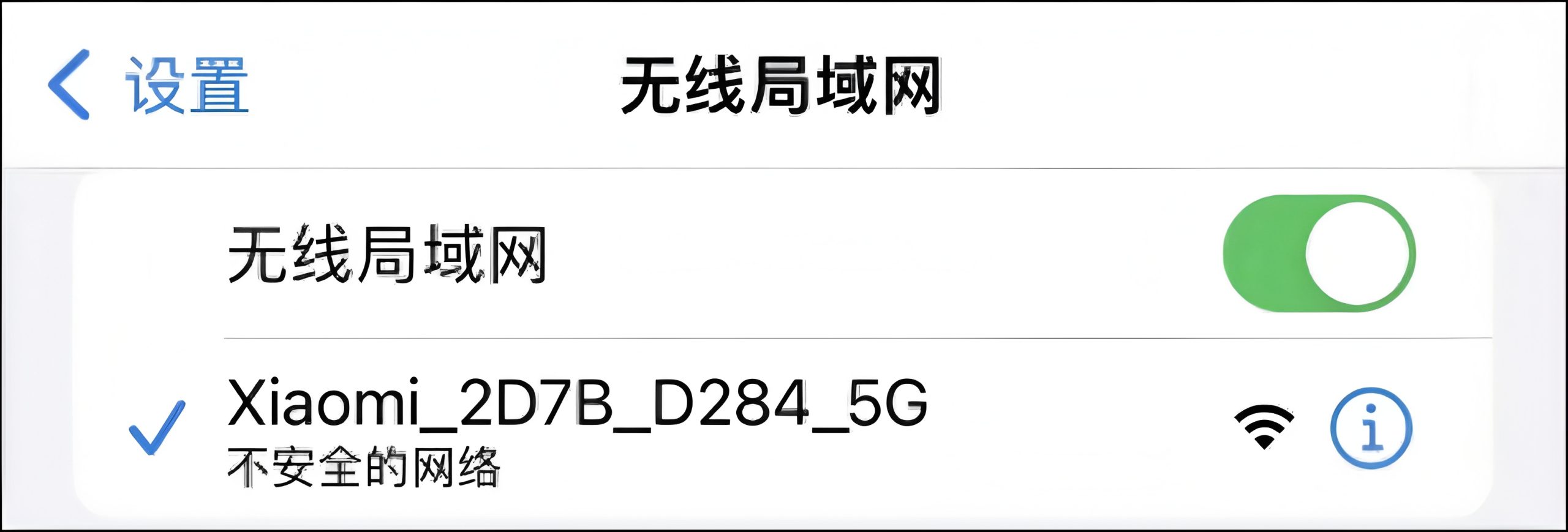电脑反复重启通常由软件冲突、驱动问题、硬件故障或系统文件损坏引起。首先尝试进入安全模式,卸载最近安装的软件或驱动,运行SFC和DISM修复系统文件,检查事件查看器日志。若无效,则排查硬件:重新插拔内存条、使用Windows内存诊断工具检测RAM,运行chkdsk检查硬盘错误,确保电源供电稳定,清理灰尘并监控CPU与GPU温度以防过热。还可通过BIOS恢复默认设置或使用系统还原点回退。若无法进入系统,可通过强制关机三次触发Windows恢复环境,使用启动修复、命令提示符等工具诊断,或借助U盘启动安装介质进行修复。最终仍无法解决时,建议备份数据后重装系统。

Windows电脑一直重启,这通常是系统在发出求救信号,它可能指向软件冲突、驱动程序问题、硬件故障、系统文件损坏,甚至是电源供电不稳定。解决这类问题需要一点耐心和系统的排查思路,通常从最近的系统变动入手会比较有效。
解决方案
面对Windows电脑不断重启的困境,我个人觉得最有效的策略是分阶段、有逻辑地进行排查。别慌,一步步来。
首先,你需要尝试进入安全模式。这几乎是所有Windows疑难杂症的起点。在安全模式下,系统只会加载最基本的驱动和服务,如果此时电脑不再重启,那么问题很可能出在某个第三方软件、新安装的驱动或者服务上。进入安全模式通常需要你在电脑启动时反复按F8(老系统)或通过强制关机三次进入Windows恢复环境,然后选择“疑难解答”->“高级选项”->“启动设置”->“启用安全模式”。
在安全模式下,你可以:
- 卸载最近安装的软件或驱动程序。 尤其是那些在你电脑开始重启前不久安装的程序。
- 运行系统文件检查器(SFC)和DISM工具。 打开命令提示符(管理员),输入,让它检查并修复损坏的系统文件。如果SFC无法修复,可以尝试来修复系统映像。
- 检查事件查看器。 在“管理工具”里找到“事件查看器”,特别关注“Windows日志”下的“系统”和“应用程序”日志,寻找错误或警告信息,它们往往能提供线索。
如果安全模式也无法进入,或者进入后依然重启,那可能需要考虑更深层次的问题:
- 检查硬件连接。 有时候,内存条松动、显卡没插紧,甚至硬盘数据线接触不良都可能导致系统不稳定。关机,断电,打开机箱,重新插拔一下内存条和显卡,检查所有电源线和数据线。
- 内存检测。 内存故障是导致随机重启的常见原因。Windows自带的“内存诊断工具”就可以派上用场。在搜索栏输入“内存诊断”,选择“立即重新启动并检查问题”。如果有条件,也可以尝试只保留一根内存条,或者更换内存条测试。
- 硬盘健康状况。 硬盘坏道或固件问题也可能导致系统文件读取失败而重启。可以在命令提示符(管理员)下运行来检查和修复硬盘错误。
- 电源单元(PSU)问题。 这是一个经常被忽视的元凶。电源供电不稳定或功率不足,特别是在系统负载较高时,会导致电脑突然断电重启。如果你的电源用了很久,或者最近升级了显卡等高功耗硬件而没有同步升级电源,这很值得怀疑。
- 过热。 CPU或显卡过热也会触发系统保护机制而关机或重启。检查风扇是否正常运转,散热器上是否有大量灰尘堆积。用软件(如HWMonitor)监控一下CPU和GPU的温度。
- BIOS/UEFI设置。 偶尔,不正确的BIOS设置(例如超频、不兼容的内存频率)也可能导致不稳。尝试将BIOS恢复到默认设置。
- 系统还原点。 如果你之前创建过系统还原点,并且知道问题是从某个时间点开始的,可以尝试将系统还原到那个正常工作的状态。
- 重装系统。 如果以上方法都无效,那么重装Windows系统往往是最后的、但最彻底的解决方案。在重装前务必备份好重要数据。

为什么我的电脑会突然反复重启?探究Windows系统重启的常见诱因
电脑突然开始反复重启,这感觉就像它在跟你玩捉迷藏,总是抓不住真正的“凶手”。但从我个人的经验来看,这背后通常有几种非常常见的诱因,理解它们能帮助我们更快地锁定问题。
首先,软件和驱动程序冲突是头号嫌疑犯。 我见过太多案例,用户安装了一个新的程序,或者更新了某个硬件的驱动,然后电脑就开始“发脾气”了。尤其是显卡驱动,它经常是导致系统不稳定的罪魁祸首。有时,一些安全软件或系统优化工具也可能与Windows核心组件产生冲突。系统更新后,某些补丁与现有软件或驱动不兼容,也会引发重启。
其次,系统文件损坏也是一个不容忽视的原因。 Windows系统运行久了,或者遇到突然断电、病毒感染、硬盘坏道等情况,一些关键的系统文件可能会损坏。当系统在运行过程中需要读取这些损坏的文件时,它就可能因为无法正常执行而崩溃,表现为重启。
再来,硬件故障,特别是内存和电源,是另一个常见的幕后黑手。 内存条出现坏块,或者接触不良,会导致系统在读写数据时出错,直接引发蓝屏或重启。而电源单元(PSU)如果供电不稳定,或者在负载较高时无法提供足够的电力,电脑就会像被拔掉插头一样突然关机或重启。此外,硬盘的健康状况也至关重要,如果硬盘有大量坏道,系统在启动或运行时读取关键数据失败,也会导致重启。
最后,过热问题也常常被忽略。 CPU或显卡长时间处于高负荷状态,如果散热系统(风扇、散热器)工作不力,导致温度飙升超过安全阈值,系统会自动触发保护机制,强制关机或重启,以防止硬件损坏。灰尘堆积、散热硅脂老化都可能导致散热效率下降。

如何在Windows反复重启时安全地进入系统并诊断问题?
当你的Windows电脑陷入反复重启的泥潭时,最关键的第一步是找到一个“安全港”,能够稳定地进入系统,哪怕是功能受限的模式,这样你才能进行诊断。
最常见也是最有效的方法,是利用Windows的自动修复环境。当Windows检测到连续几次启动失败时(通常是强制关机三次),它会自动进入这个环境。在这里,你会看到一个“选择一个选项”的界面。
-
进入安全模式: 这是你的首选。在自动修复环境中,选择“疑难解答” -> “高级选项” -> “启动设置” -> “重启”。重启后,你会看到一个启动选项列表,通常按F4或数字4来“启用安全模式”。在安全模式下,很多导致重启的第三方软件或驱动不会加载,这给了你宝贵的诊断时间。你可以在这里卸载可疑的软件、回滚驱动、运行系统工具等。
-
使用命令提示符: 如果安全模式也无法稳定运行,或者你需要执行一些更底层的操作,自动修复环境中的“命令提示符”选项会非常有用。在这里,你可以运行
来检查系统文件,或者使用命令检查硬盘。甚至可以尝试通过命令行卸载驱动或禁用服务。例如,如果你怀疑是某个显卡驱动导致的问题,你可以在这里尝试进入设备管理器(如果能进入)或者通过命令行工具(如)来管理驱动。
-
卸载更新: 如果你怀疑是最近的Windows更新导致的问题,在“高级选项”中通常会有“卸载更新”的选项,你可以尝试卸载最新的质量更新或功能更新。这有时能立竿见影地解决问题。
-
启动修复: 自动修复环境中的“启动修复”功能,有时能自动检测并修复一些启动问题。虽然它不总是万能的,但值得一试,因为它不需要你进行太多手动操作。
如果连自动修复环境都无法进入,或者你没有安装媒体,那么你可能需要制作一个Windows安装U盘。用另一台正常工作的电脑,从微软官网下载Windows媒体创建工具,制作一个可启动的U盘。然后将你的问题电脑设置为从U盘启动。这样你就可以通过安装U盘进入“修复计算机”选项,从而访问上述所有的“疑难解答”和“高级选项”。这相当于有了一个外部的、干净的诊断环境,很多时候能帮你绕过系统本身的启动障碍。

除了软件和驱动,还有哪些硬件问题会导致Windows不断重启?
说实话,很多时候我们都会先入为主地认为是软件或驱动程序的问题,因为它们更容易被我们感知和操作。但我的经验告诉我,硬件故障在导致Windows不断重启的案例中,占据了相当大的比例,而且往往更棘手。
电源单元(PSU) 是一个经常被低估的“幕后黑手”。想象一下,你的电脑就像一个高耗能的工厂,而电源就是它的发电厂。如果发电厂供电不稳定,或者在工厂全速运转时(比如玩游戏、跑大型软件)供电不足,那么整个工厂就会突然停摆,或者频繁重启。老化的电源,或者功率不足的电源,在处理瞬时高负载时尤其容易出现问题。它可能导致主板供电不足、硬盘供电不稳,进而引发系统崩溃。我见过不少案例,一开始以为是系统问题,结果换了个电源就药到病除了。
内存条(RAM) 的问题也相当普遍。内存是CPU和硬盘之间的高速缓存区,如果内存条出现坏块、接触不良,或者与主板不兼容,那么在系统读写数据时就会出错,直接导致蓝屏死机或无预警重启。有时候,仅仅是内存条没有插紧,或者金手指氧化,都可能引起这类问题。排查时,可以尝试只插一根内存条(如果有多个),或者将内存条拔下,用橡皮擦拭金手指后再重新插回。
硬盘驱动器(HDD/SSD) 的健康状况也至关重要。操作系统的大部分文件都存储在硬盘上。如果硬盘出现坏道,或者SSD的固件有问题,导致系统在启动或运行过程中无法正确读取关键文件,系统就可能崩溃重启。这种问题有时会伴随着明显的卡顿或文件读取缓慢。
命令可以检查并尝试修复坏道,但如果硬盘物理损坏严重,最终可能还是需要更换。
CPU和GPU的过热 是另一个常见的硬件问题。现在的CPU和GPU性能越来越强,但随之而来的是更高的发热量。如果散热系统(散热器、风扇、导热硅脂)工作不力,比如风扇停转、散热片被灰尘堵塞、硅脂干涸失效,那么CPU或GPU的温度就会飙升。为了保护硬件不被烧毁,系统会自动强制关机或重启。这通常在运行大型游戏或进行视频渲染等高负载任务时表现得尤为明显。定期清理电脑内部灰尘,检查风扇转速,更换老化的导热硅脂,都是有效的预防措施。
最后,主板故障虽然不常见,但一旦发生,通常意味着比较严重的硬件问题。主板上的电容鼓包、线路短路、芯片损坏等都可能导致系统不稳定,表现为随机重启。这种问题诊断起来比较困难,通常需要专业的硬件检测工具或替换法来确认。有时,新连接的外设(如USB设备、扩展卡)与主板或系统不兼容,也可能导致意想不到的重启。

 路由网
路由网